-
- Aviones recurrentes
- CREACIÓN DE CITAS
- CRM
- Caracteríssticas del CRM
- Enriquecimiento de plomo
- Etiqueta
- Gestión del equipo de ventas
- Informes en CRM
- Manejo de liderazgo
- Mi gestión de actividades
- Minería de Plomo
- Oportunidadas de las Nueva Creando un Partir de Plomo
- Programar actividades
- Razones Perdidas
- Visita a la conversión de leads
-
- Acordador una cuenta bancaria
- Adquirentes de pagos
- Ajustes
- Análisis de facturas
- Catálogo de cuentas
- Contabilidad
- Diario
- Diario de corte
- Envío de factura
- Factura de probador
- Facturas de los clientes
- Fiscal de posición
- Fábrica
- Gastos de Empleados
- Impuestos
- Incoterms
- Modelos de reconciliatura
- Monedas
- Métodos de Redondeo en Efectivo
- Notas de Crédito
- Panel de configuración
- Registro de Pago
- Términos de Pago
-
- Ajustes de Inventario
- Categorías de Almacenamiento
- Confirmación de Correo Electrónico
- Confirmación de sms
- Costos de aterrizaje
- Ejecutar el Planificador
- Envío
- Fecha de Caducidad
- Firma
- Gestión de Almacenes
- Gestión de Chatarra
- Gestión de productos
- Informar
- Informe de recepción
- Inventario
- Muchos Números de Serie
- Métodos de envío
- Operaciones de inventario
- Paquetes de Entrega
- Programació Avanzada
- Reglas de Caída
- Reglas de reordenamiento
- Reposiciónico
- Rutas y reglas
- Tipos de Operación
- Transferencia de olas
- Transferencia por lotes
- Transferir
- Ubicacia
-
- Ajustes
- Blogs
- Comercio Electrónico
- Constructor Del Sitio Web de Odoo
- Gestión de Productos
- Informar
- Lista de precios
- Múltiples Lenguas
- Múltiples sitios web
- Personalizacia de aparencia
- Porcos
- Programas de cupón de promoción
- Publicar Contenido para el Sitio Web
- RedirracionAmiento
- Sitio Web
- Tablero
- Visitantes
Odoo Fleet- Odoo 15 Community Book
Contracts
Puede registrar y modificar fácilmente los contratos de los vehículos configurados en el módulo de flota utilizando el menú Contratos.
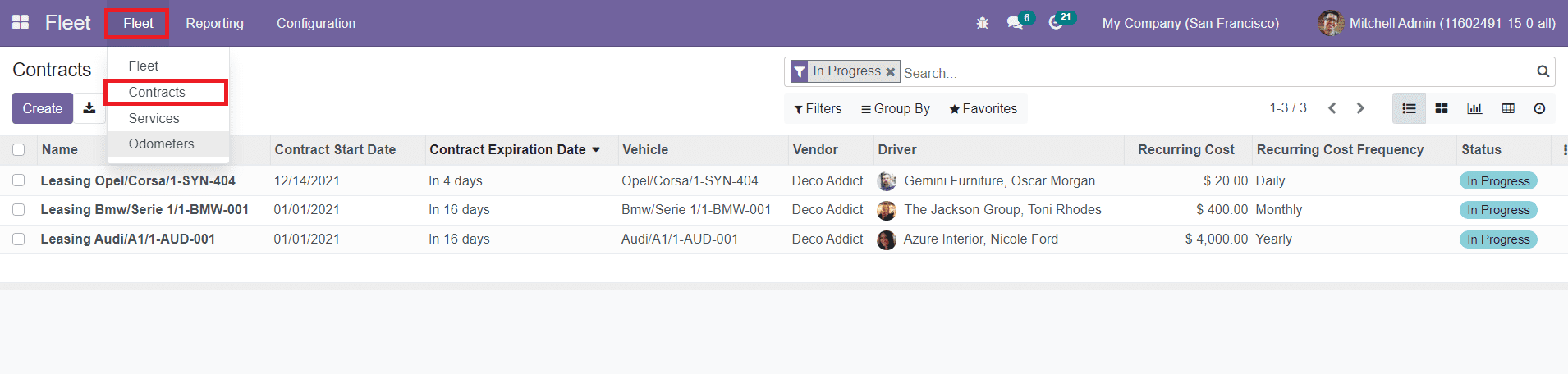
La imagen que se muestra arriba es la captura de pantalla de la ventana Contratos.La vista de la lista de esta ventana mostrará los detalles del nombre del contrato, fecha de inicio del contrato (fecha cuando comience la cobertura del contrato), fecha de vencimiento del contrato (fecha cuando expira la cobertura del contrato), vehículo, proveedor, conductor, Costo recurrente, frecuencia de costo recurrente y estado.Esta ventana se puede alterar en kanban, pivote, actividad y vistas gráficas.Para crear un nuevo contrato, haga clic en el botón Crear.
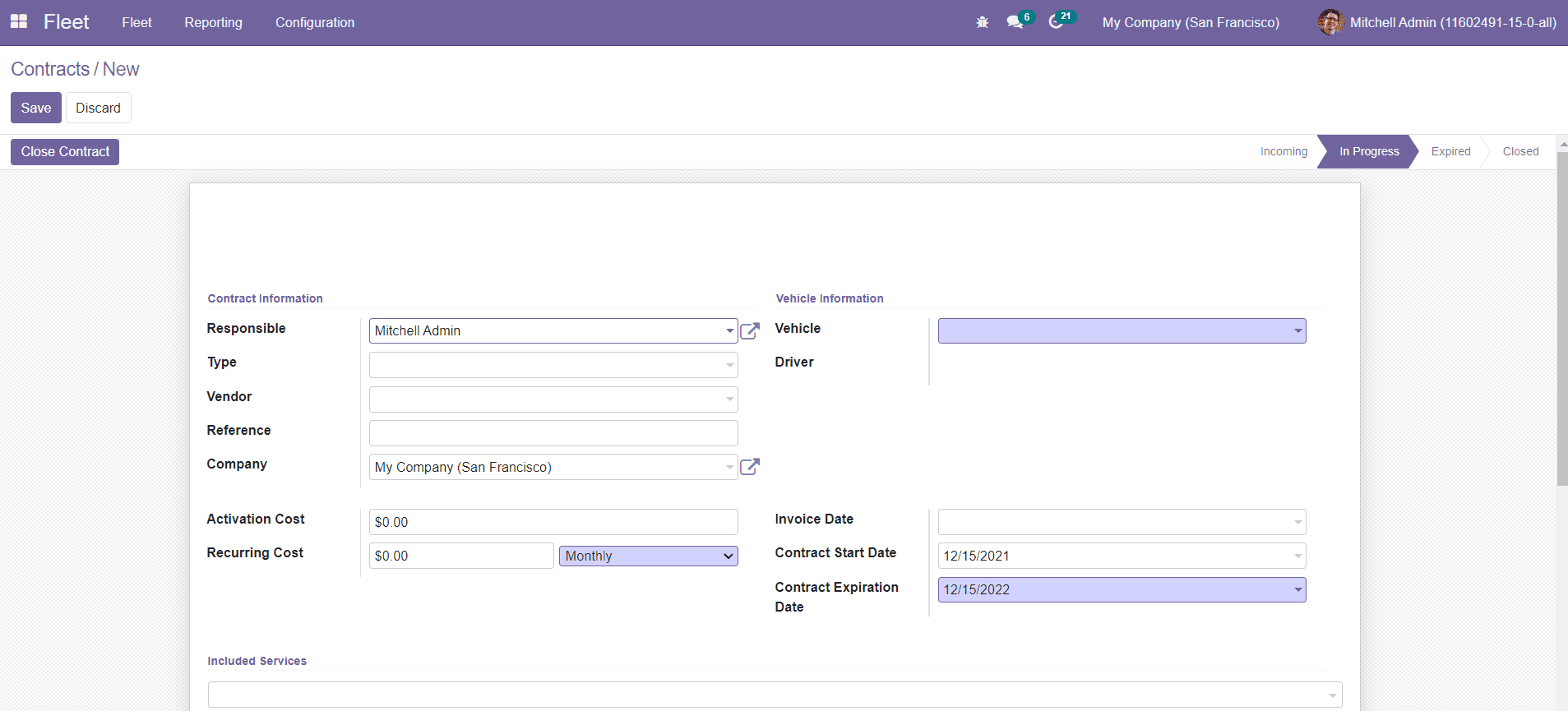
En el campo de información del contrato, puede agregar empleado responsable, tipo (tipo de costo comprado con este tipo), proveedor, referencia, costo recurrente y empresa.El campo de costo de activación se puede utilizar para mencionar el costo que se paga solo una vez en la creación del contrato.En el campo de información del proveedor, especifique el vehículo y el conductor.En el campo Fecha de factura, puede definir la fecha en que se ha ejecutado el costo.La fecha de inicio del contrato y la fecha de vencimiento se pueden ver en los campos correspondientes.
Los servicios incluidos en este contrato se pueden mencionar en el campo de servicios incluidos.El campo Términos y condiciones incluye toda la otra información sobre este contrato.Ahora, haga clic en el botón Guardar para guardar el nuevo contrato.Para cerrar este contrato, puede usar el botón Cerrar contrato dado en la ventana.